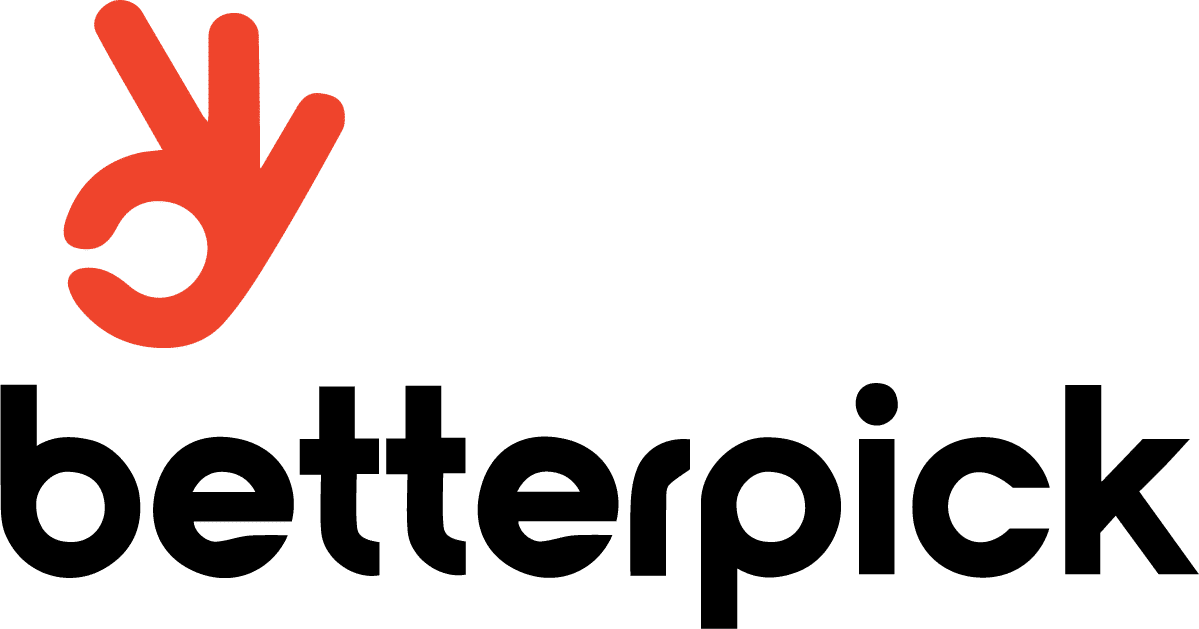OneKey Wallet einrichten 2025 – Schritt-für-Schritt-Guide für Classic & Classic 1S

Inhaltsverzeichnis
Hardware-Wallets wie Ledger & Trezor kennst du längst – doch OneKey aus Hongkong punktet 2025 mit Open Source, top Sicherheit und einem ultraflachen Formfaktor.
In dieser Anleitung zeige ich dir Schritt für Schritt, wie du deine OneKey Classic (oder die neue Classic 1S mit EAL6+) in weniger als 15 Minuten startklar machst.
OneKey Hardware-Wallets Vergleich 2025 – Welche passt zu dir?
👉 Wische links / rechts, um alle Modelle zu sehen
Preise & Verfügbarkeit können schwanken. Stand Juli 2025
Von Ledger-Frust zu OneKey-Lust
Vor kaum zwei Jahren spaltete die Nachricht von Ledger Recover die Community: Auf einmal stand im Raum, dass private Keys — wenn auch „nur auf Wunsch“ — in drei Fragmente zerlegt und auf Servern externer Firmen abgelegt werden sollten. Für viele Bitcoiner und DeFi-Nutzer klang das wie der erste Kratzer im Versprechen absoluter Selbstbestimmung.
Und genau an dieser Stelle betritt OneKey die Bühne.
Die Firma hat ihren Hauptsitz in Hongkong, genießt Rückendeckung von Investoren wie Coinbase Ventures und setzt seit 2019 auf radikale Transparenz: Nicht nur die Firmware, auch die kompletten Schaltpläne — samt Boot-Loader-Hexfile — liegen öffentlich auf GitHub. Wer also Lust hat, kann sich durch jede einzelne Code-Zeile arbeiten.
Was ist neu bei bei OneKey 2025?
MetaMask integrierte den QR-Workflow. Seit Version 12 genügt es, den bunt flackernden Code auf dem Monitor abzufilmen, um eine Air-Gap-Transaktion sicher zu signieren. Für mich war das der Moment, in dem OneKey endgültig in der ersten Liga mitspielte.
OneKey Classic & Classic 1S im Überblick
Mit der neuen Classic 1S Reihe hat OneKey seinem ultradünnen Bestseller einen frischen EAL 6+ Sicherheitschip spendiert – wahlweise mit oder ohne Akku. Für Technik‑Feinschmecker gibt es die Pro: Air‑Gap‑Signing per Kamera, Fingerabdruck und ein brillantes Touch‑Display.
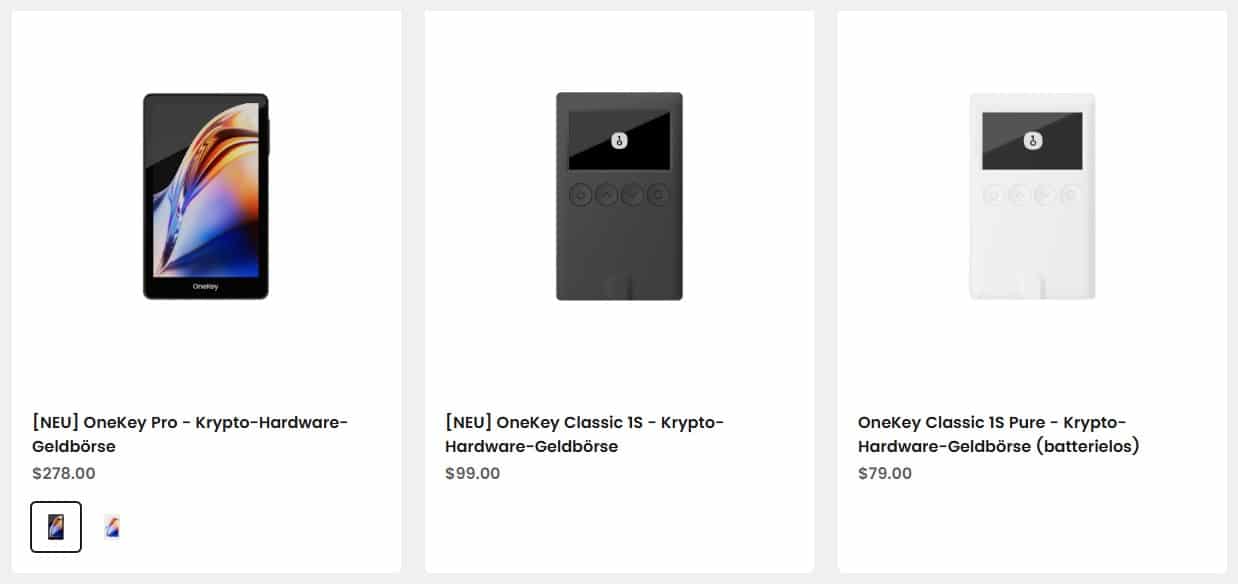
Aktuell unterstützt der Anbieter weit über 5000 Assets + 70 Blockchain-Netzwerke und es werden kontinuierlich neue Protokolle hinzugefügt.
Hauptmerkmale
- Ultraleicht mit nur 20,5 Gramm und 3 mm Dicke
- Leistungsstarkes Blue-tooth-Modul für einfache Konnektivität
- Schlanker Akku für bequemen Zugriff unterwegs
- Ausgereifte Technologie und erstklassige Chips
👉 Besuche den OneKey-Shop und entdecke deren Produktpalette
OneKey Classic Wallet einrichten: Schritt-für-Schritt-Anleitung
Im Frühjahr 2024 kam die Classic 1S auf den Markt – äußerlich ist sie ihrer Vorgängerin zum Verwechseln ähnlich, aber im Inneren hat sich Entscheidendes getan: Jetzt arbeitet ein EAL6+-Secure-Element, also ein Sicherheitschip, der auch in Regierungshardware eingesetzt wird. Die Software blieb dagegen gleich, weshalb meine Einrichtungsanleitung weiterhin für beide Modelle problemlos funktioniert.
Was ich persönlich von dem wunderschönen Stück Hardware halte und wie die Technik darin tatsächlich aussieht und was sie alles kann, werde ich euch im Folgenden aufzeigen:
Kompletter Lieferumfang: Was ist in der Box?

- OneKey Classic Hardware-Wallet
- 1x kurzes USB-Typ-C-Kabel
- 3x Wiederherstellungsblätter für deine Seed-Phrase
- Aufkleber

Starte dein Krypto-Erlebnis mit Bitvavo
Europas führende, in Deutschland regulierte Krypto-Börse – mit unschlagbar niedrigen Gebühren, sicherer Verwahrung und intuitiver Bedienung auf Desktop & Mobil.
Kostenlos registrieren *Auspacken und erster Kontakt
Das Gerät selbst ist kaum dicker als drei Visitenkarten: fünf Millimeter Aluminium, zwanzig Gramm Gewicht, vier kleine Tasten, dazu ein OLED-Display, welches trotz Winzgröße erstaunlich knackig wirkt.
Bevor du den Karton öffnest, wirf unbedingt einen Blick auf beide Siegel – das außen an der Verpackung und das zweite direkt auf dem Gerät.
Sind sie unversehrt, kannst du sicher sein, dass niemand die Wallet vor dir in der Hand hatte.

Beim Anheben des magnetisch schließenden Deckels löst sich leise ein Vakuum – darunter warten ein kurzes USB-C-Kabel, drei robuste Recovery-Sheets und ein Cypherpunk-Sticker, der augenzwinkernd an Bitcoin-Frühzeiten erinnert.
Der Druckpunkt der vier Knöpfe ist erstaunlich satt, nichts klappert, nichts wackelt. Schon jetzt ahne ich: Bei aller Minimalistik hat das Teil etwas Robust-Elegantes.
Ich greife zur Wallet, schalte sie ein, wähle Deutsch – das winzige Display zeigt ein freundliches „Welcome“.


Derzeit sind die Wallets auf Amazon leider kaum verfügbar. Bestelle daher am besten direkt im offiziellen Shop oder bei einem autorisierten Reseller – so erhältst du garantiert ein Originalgerät inklusive voller Herstellergarantie.
Nun aber zur Einrichtung
Die neuen Classic 1S-Modelle tragen nun einen frisch zertifizierten EAL 6+ Chip, die höchste Schutzklasse, die man derzeit für Endverbraucher bekommt. Trotzdem bleibt das Design vollständig quelloffen.
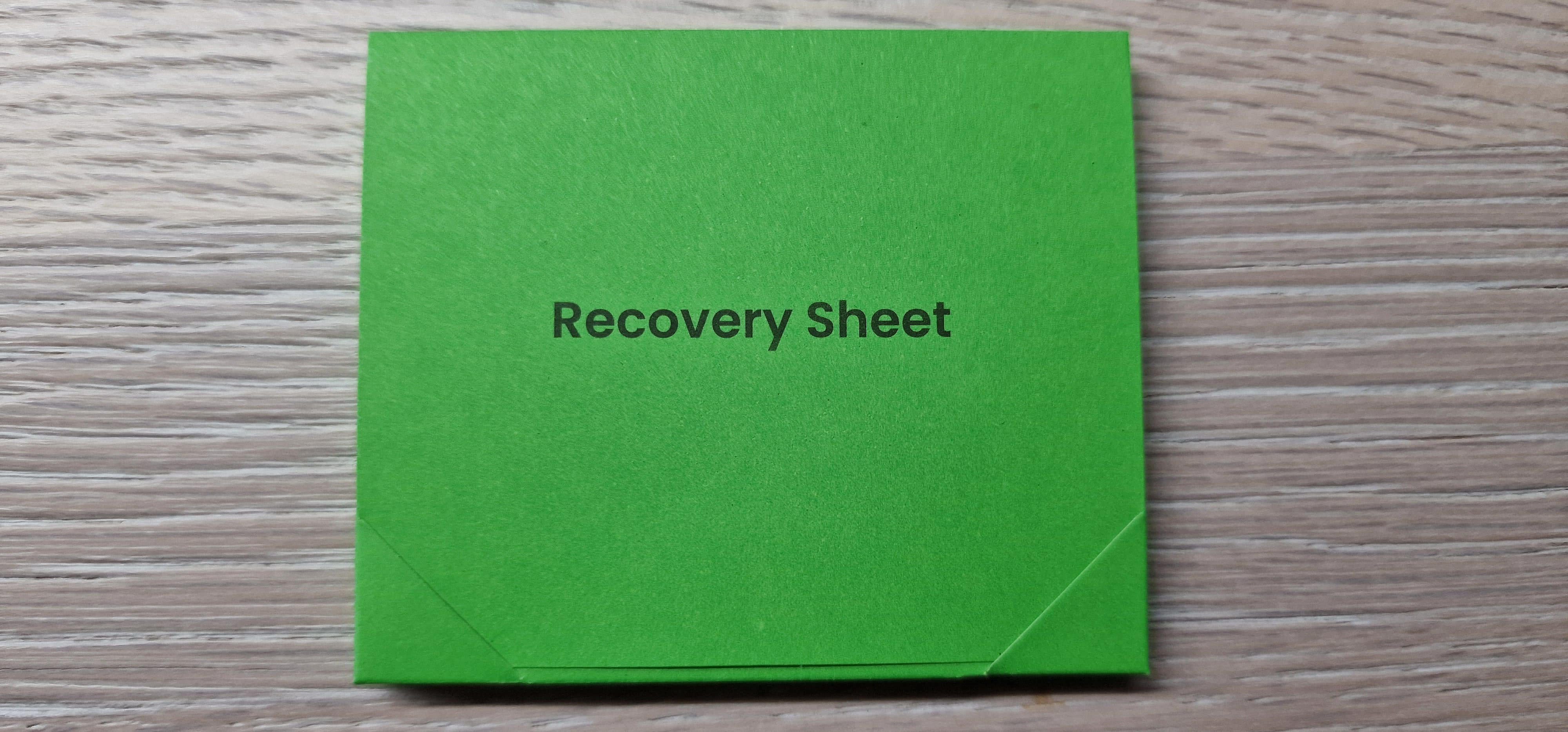
Erste Schritte
Nach der Spracheinstellung drücke eine beliebige Taste, um das Menü zu öffnen. Wähle „Erstellen“, um eine neue Wallet ins Leben zu rufen. Befolge die Anweisungen auf dem Bildschirm, klicke auf „Weiter“ und entscheide dich für eine Anzahl an Wiederherstellungsphrasen – wobei ich ganz klar die 24 Ziffern Phrase empfehle!
Nehme dir bitte ausrechend Zeit um die Wallet aufzusetzen!
Notiere deine Schlüsselwörter gewissenhaft in der vorgegebenen Reihenfolge auf einem der bereitgestellten Wiederherstellungsdokumente.
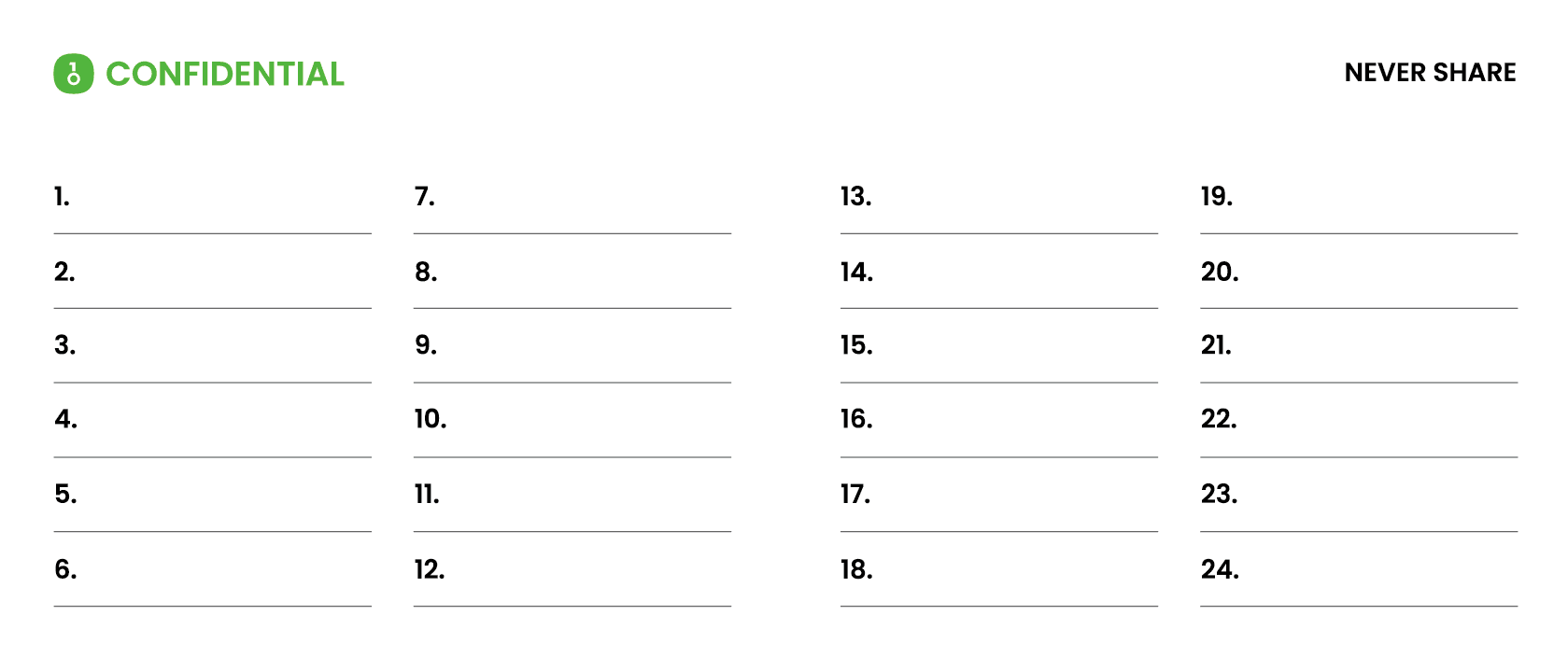
Deine Wiederherstellungsphrase ist der Schlüssel zur Wiederherstellung deiner Wallet. Bewahre sie deshalb sorgfältig auf. Vermeide es, sie auf elektronischen Geräten zu speichern oder über Netzwerke zu teilen.
💡 Empfehlung
Bewahrt man sie auf Papier oder digital auf, drohen Verluste durch Feuer, Wasser, Datenkorruption oder Hackerangriffe. Die Lösung: Das Einprägen in Metall!
Seed-Phrase-Validierung
Prüfe deine eingetippten Startphrasen, indem du das korrekte Wort auswählst, sobald der Gerätebildschirm dich dazu auffordert. Führe diese Schritte wiederholt durch, bis die Meldung „Mnemonisch verifizierter Durchgang“ erscheint.
Als Nächstes legst du einen persönlichen PIN-Code fest, ähnlich dem PIN einer Bankkarte. Verwende Zahlen von 1-9, die Null ist ausgeschlossen. Merke dir deinen PIN gut, denn du benötigst ihn, um auf deine Wallet zuzugreifen.
Eine zehnmalige Fehleingabe führt zum Zurücksetzen der Wallet.
Nach erfolgreicher Einrichtung wird bestätigt, dass die Wallet erstellt wurde. Du kannst sie nun mit der Software, Browsererweiterung oder App verbinden und nutzen.
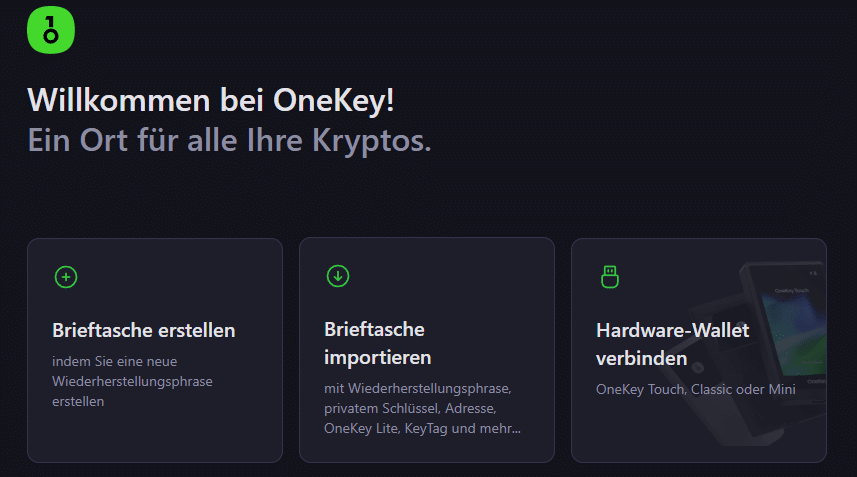
Verbindung zur OneKey-Anwendung
- Lade die OneKey-Desktopanwendung herunter
- Wähle „Hardware Wallet verbinden“ aus
- Schließe deine Wallet per Datenkabel an den Computer an
Wallet-Adresse prüfen
- Gib deinen PIN-Code ein und vervollständige die Verbindung
- Nach erfolgreicher Verbindung zeichne die Empfängeradresse auf.
- Klicke in der Anwendung auf „Empfangen“ und dann auf „Adresse prüfen“.
- Bestätige die Aktion auf deinem Gerät
- Sollte eine Überprüfung nötig sein, setze das Gerät zurück, stelle es mit der Wiederherstellungsphrase wieder her und überprüfe die Adresse erneut.
Firmware sofort aktualisieren
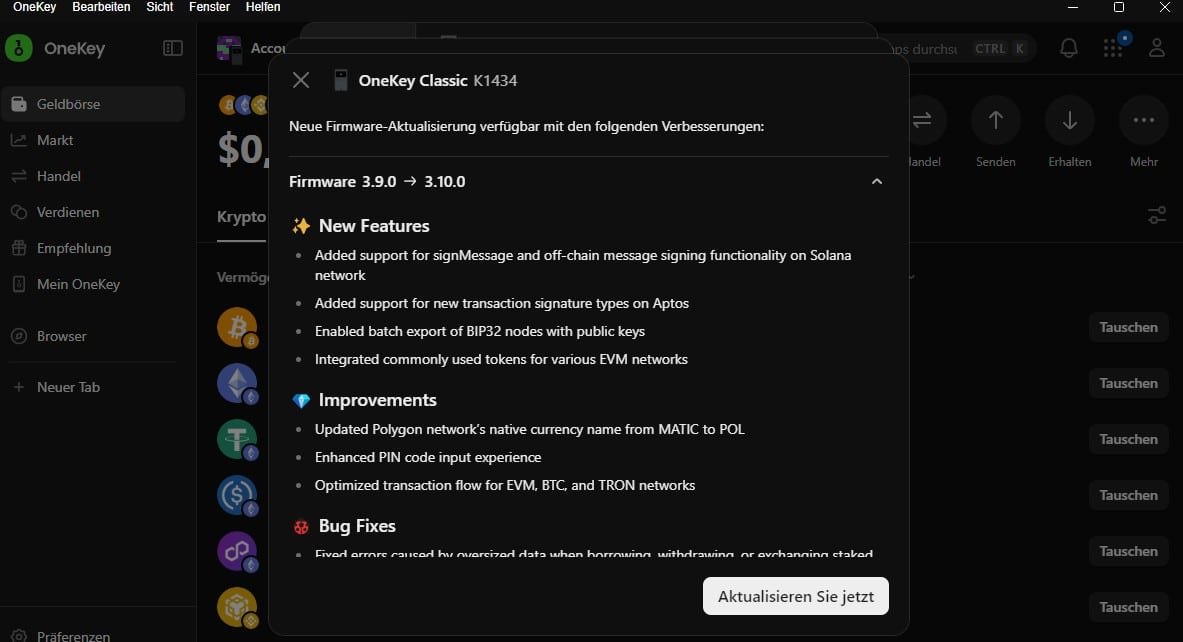
Vor dem ersten Coin-Transfer klickst du in der App auf „Firmware → Update“. OneKey liefert im Schnitt alle paar Wochen neue Versionen: mehr Coins, Bug-Fixes, optimierte Akkulaufzeit. Während des Updates zeigt das Display BOOT MODE – nicht erschrecken. Lass das Kabel drin, bis „Update Complete“ erscheint.
Coins empfangen & senden
Nach dem Update kannst du deine erste Einzahlung wagen. Öffne im Desktop- oder Mobile-Client den Reiter „Receive“, wähle die gewünschte Blockchain – etwa Bitcoin, Ethereum oder Solana – und klicke anschließend auf „Adresse prüfen“.
Die Wallet zeigt jetzt dieselbe Zeichenfolge auf ihrem OLED-Display an. Vergleiche die ersten und letzten vier Zeichen aufmerksam; stimmen beide Bildschirme überein, bestätigst du mit der rechten Taste. Erst jetzt kopierst du die Adresse oder scannst den angezeigten QR-Code.
Mein Tipp:
Überweise zum Auftakt einen kleinen Testbetrag (z. B. 10 US-Dollar in BTC). Sobald die Transaktion im Client als „Confirmed“ auftaucht, weißt du, dass die Adresse unverfälscht ist – und kannst ohne Nervenkitzel größere Summen nachschieben.
Der Auszahlungsprozess ist genauso narrensicher:
- Öffne „Send“, füge die Zieladresse ein oder scanne den QR-Code deines Empfängers.
- Trage den Betrag ein und wähle die Netzwerkgebühr. Die App greift live auf aktuelle Gas- beziehungsweise Mining-Fees zu und bietet dir Low, Medium oder High an.
- Tippe auf „Vorschau“. Auf zwei Displays erscheint nun die komplette Zahlungszusammenfassung: Adresse, Betrag, Gebühr. Vergleiche erneut die ersten/letzten vier Zeichen.
- Bestätige auf der Wallet – bei der Classic per PIN, bei der Pro zusätzlich per Fingerabdruck. Damit wandert dein Auftrag in den Mempool; in der Timeline siehst du den Fortschritt Block für Block.
NFT-Drops, DAO-Votes & DeFi-Swaps
Du willst einen Uniswap-Swap unterschreiben oder in einer DAO abstimmen, ohne die Wallet per USB anzustöpseln? Ab MetaMask v12 reicht ein Klick auf das kleine QR-Symbol neben „Connect Hardware Wallet“.
Auf dem Monitor erscheint ein bunt pulsierender Code:
- OneKey Pro: einfach die eingebaute Kamera davorhalten, bestätigen – fertig.
- Classic 1S (Pure): nimm dein Smartphone, öffne die OneKey-App, tippe auf „Scan & Sign“ und halte die Kamera aufs Display.
Pro oder Classic? Meine ehrliche Empfehlung
Unterwegs greife ich fast immer zur Classic 1S. Sie wiegt kaum mehr als ein paar Büroklammern, verschwindet in jeder Hosentasche und ist in Sekunden mit dem Smartphone gekoppelt.
Für alles Größere wartet daheim die Pro im Feuerschrank. Geht es um fünfstellige Beträge, Cross-Chain-Swaps oder das Signieren einer ganzen NFT-Kollektion, schätze ich ihr üppiges Touch-Display, den Fingerabdrucksensor und das beruhigende Gefühl, dass vier Secure-Chips und der QR-Air-Gap mitarbeiten.
Vier einfache Sicherheitsroutinen für den Alltag
- Seed in Metall prägen
Papier kann verbrennen, Festplatten crashen – eine Titan- oder Edelstahlplatte überlebt beides. Schlag deine 24 Wörter mit Stanzbuchstaben ein und verstaue die Platte getrennt vom Gerät. - Firmware einmal pro Quartal checken
Wallet-Menü ➜ About ➜ Check Updates. Ein Klick, zwei Minuten Wartezeit – und du bist vor neu entdeckten Schwachstellen geschützt. - Passphrase separat aufbewahren
Bewahre das Zusatzwort nicht am selben Ort wie die Seed-Phrase auf. Ein Einbrecher ohne Passphrase sieht nur eine leere Wallet – dein echtes Guthaben bleibt unsichtbar. - Bluetooth nur aktivieren, wenn nötig
Akku-Sparen und Angriffsfläche reduzieren: Schalte den Funkchip im Wallet-Menü ab, sobald du mit der App fertig bist.
Danke, dass du bis zum Schluss drangeblieben bist. Wenn dir mein Guide geholfen hat – oder wenn du noch Fragen hast –, schreib mir gern einen Kommentar. Ich antworte immer persönlich und erweitere den Artikel laufend um eure Praxis-Tipps.
Bis dahin:
Stay safe, hodl strong – und genieß’ die wohltuende Ruhe, die nur eine echte Cold-Wallet bieten kann.
Happy stacking! 🚀